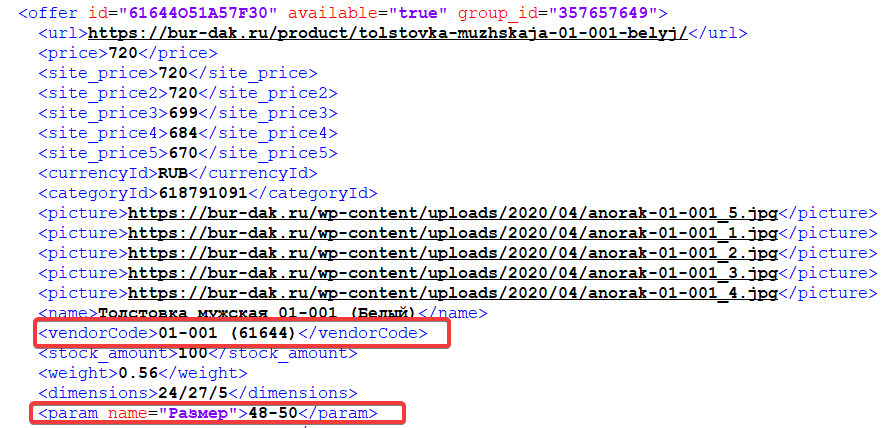Содержание
Товар с модификациями(вариантами или комбинациями) — это различные варианты товара, отличающиеся размерами, цветом или другими характеристиками. У каждой вариации товара есть свой уникальный артикул, но их объединяет общий (родительский) артикул.
Обязательные поля которые должны быть в файле с вариантами для корректной загрузки товаров с вариантами в Прайсматрикс:
- Общий артикул. Это артикул, который может объединить все варианты в одну группу.
- Артикул варианта. Уникальный артикул для каждого отдельного варианта.
- Опции вариантов. Опции — характеристики, позволяющие отличить один вариант от другого, например, цвет, размер или материал.
Перед загрузкой файлов с вариантами необходимо определить, каким образом следует загружать товары.
Если в Главном прайсе и в прайсах поставщиков товары могут быть загружены как товары с вариантами, то все прайсы следует загружать как товары с вариантами.
Если прайс поставщика можно загрузить как товары с вариантами, но в Главном прайсе товары представлены как отдельные товары(или наоборот), следует загружать все прайсы как отдельные товары. Это упростит дальнейшее сопоставление и обновление товаров.
Загрузка товаров с вариантами из Excel файла
На скриншоте пример файла с вариантами. В прайсе у товаров с вариантами есть уникальный артикул варианта(столбец B) и общий артикул(столбец A), который объединяет все варианты товаров. Так же у вариантов товаров есть опции - размер(столбец G) и цвет(столбец F).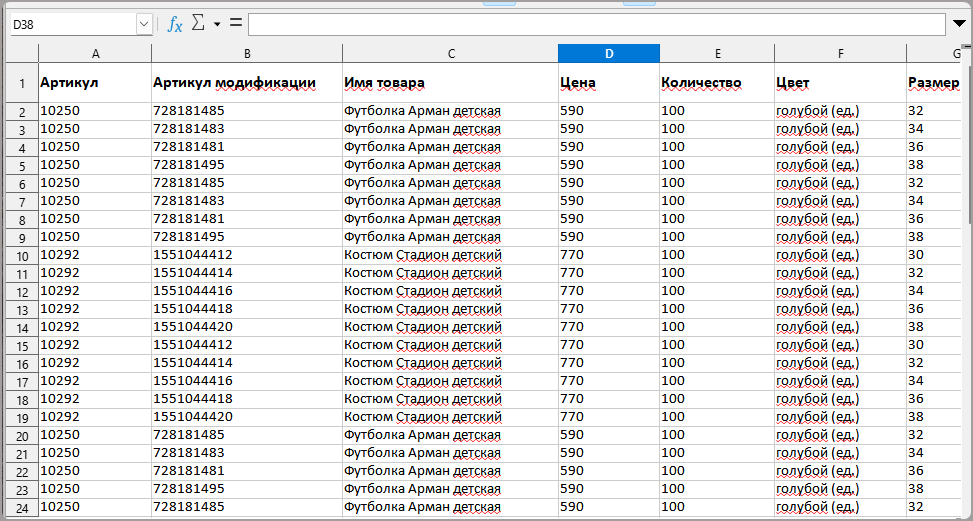
Пример файла Эксель с вариантами
Шаги по загрузке Excel файла с вариантами:
- Создаем новый прайс поставщика. Нажимаем Загрузить.
- В этом разделе выберите подходящий тип загрузки, например, "Загрузить с компьютера".
- Выберите необходимый Excel файл с вашего компьютера.
- Нажмите кнопку "Далее", чтобы продолжить процесс загрузки.
- Дальше открывается окно для сопоставления столбцов с соответствующими названиями.
Определите столбцы с общим артикулом(Артикул), артикулом вариантов(Комбинация. Артикул), именем товара(Название), ценой(Цена) и количеством товара(Наличие).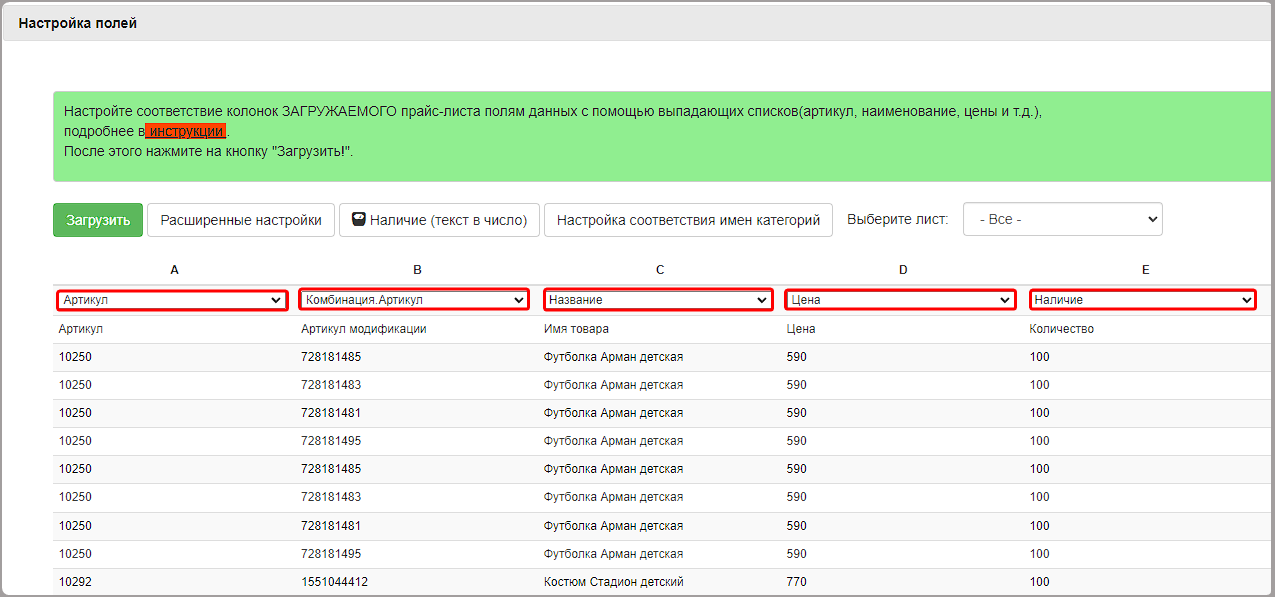
- Откройте "Расширенные настройки" и перейдите на вкладку "Комбинации".
- Для вариантов укажите откуда грузить цену(поле Комбинации. Цена) и количество варианта(Комбинации.Наличие)
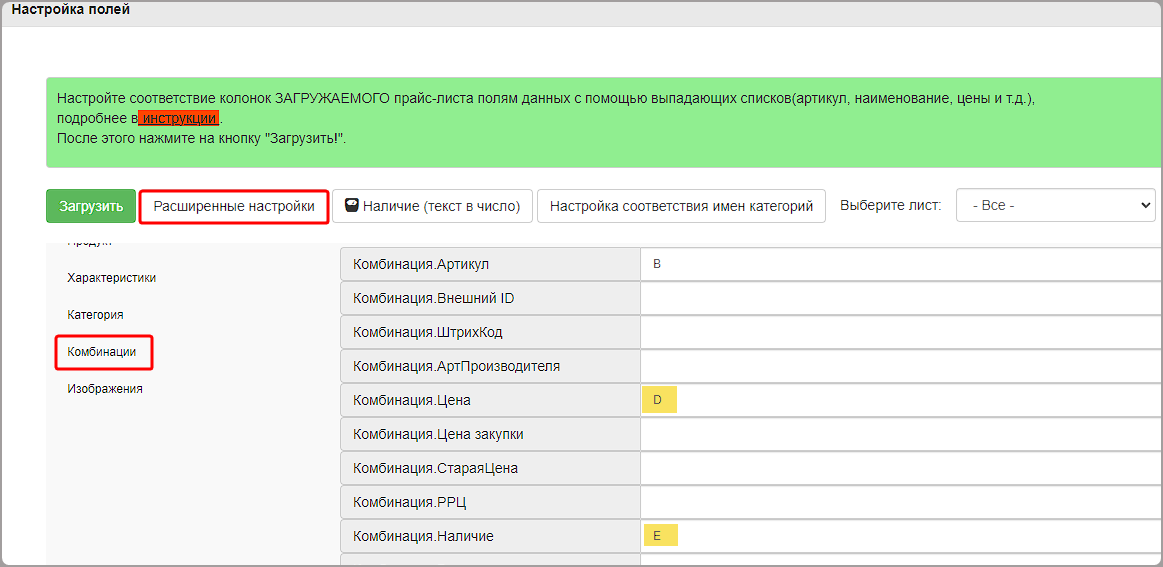
- Так же в этой вкладке нужно указать откуда грузить опции вариантов и как опции должны называться .
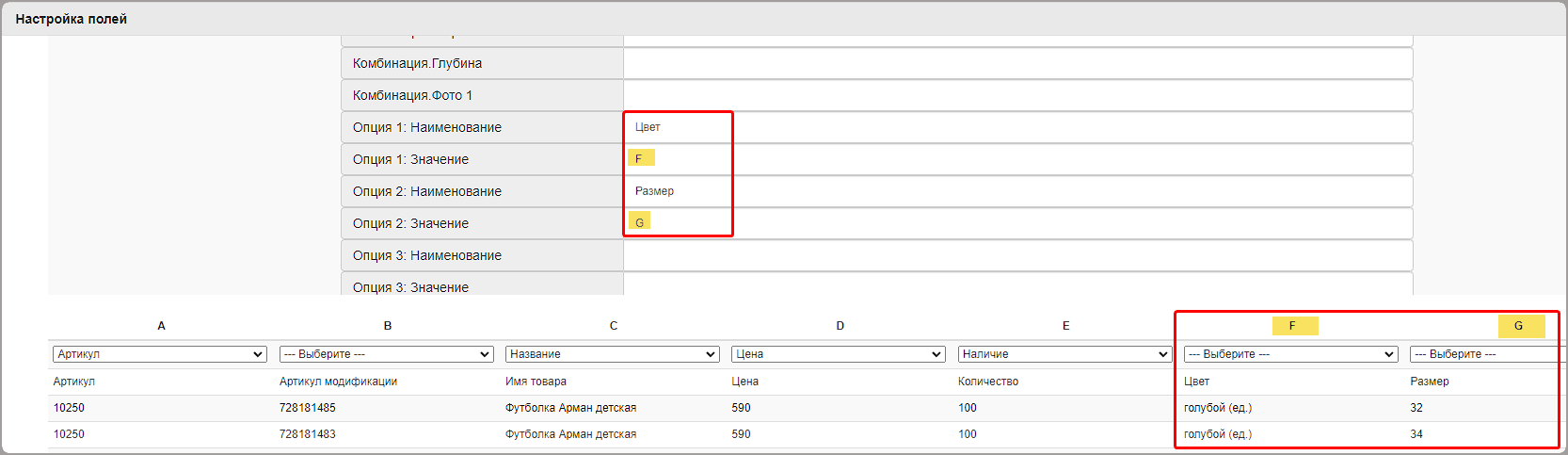
- После всех настроек нажмите Загрузить.
- После загрузки товаров в прайс поставщика можно проверить загруженные варианты в карточке товара.
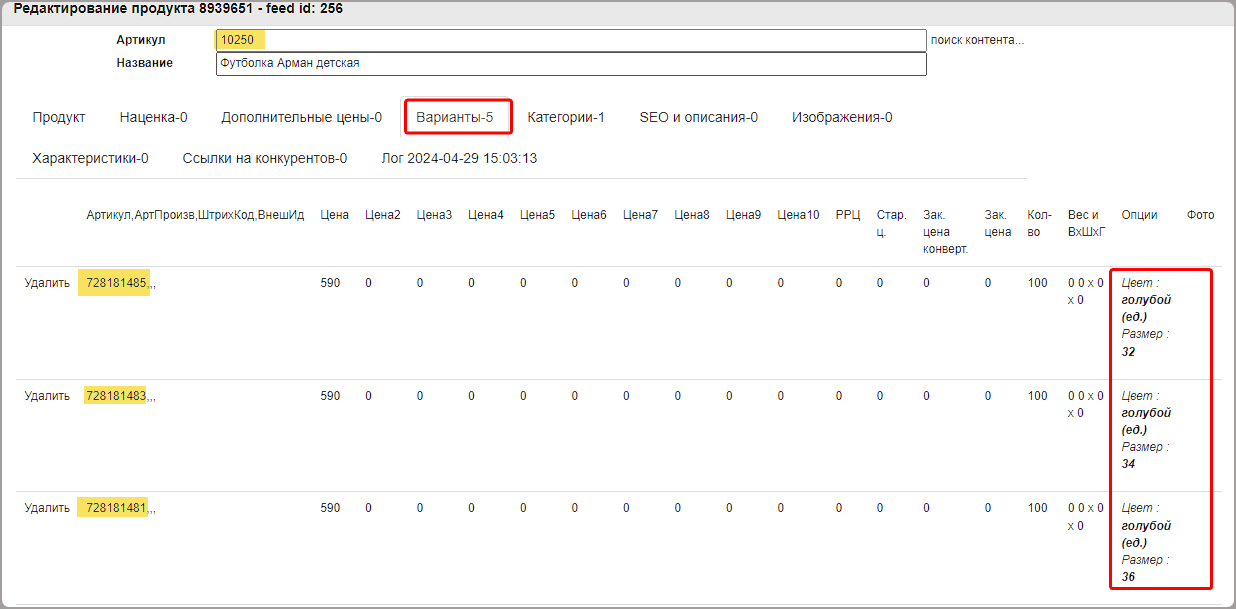
Загрузка товаров с вариантами как отдельных товаров
Если прайс поставщика можно загрузить как товары с вариантами, но в Главном прайсе товары представлены как отдельные товары(или наоборот), следует загружать все прайсы как отдельные товары. Это упростит дальнейшее сопоставление и обновление товаров.
При загрузке товаров с вариантами в качестве отдельных товаров необходимо определить следующие обязательные поля:
- общий артикул как Родительский артикул,
- артикул вариантов как Артикул,
- а также загрузить опции как характеристики.
Эти три условия необходимы для корректной загрузки товаров с вариантами в качестве отдельных товаров.
Шаги по загрузке товаров с вариантами как отдельных товаров.
- Создаем новый прайс поставщика. Нажимаем Загрузить.
- В этом разделе выберите подходящий тип загрузки, например, "Загрузить с компьютера".
- Выберите необходимый Excel файл с вашего компьютера.
- Нажмите кнопку "Далее", чтобы продолжить процесс загрузки.
- Дальше открывается окно для сопоставления столбцов с соответствующими названиями.
Определите столбцы с общим артикулом(Артикул родительский), артикулом вариантов(Артикул), именем товара(Название), ценой(Цена) и количеством товара(Наличие).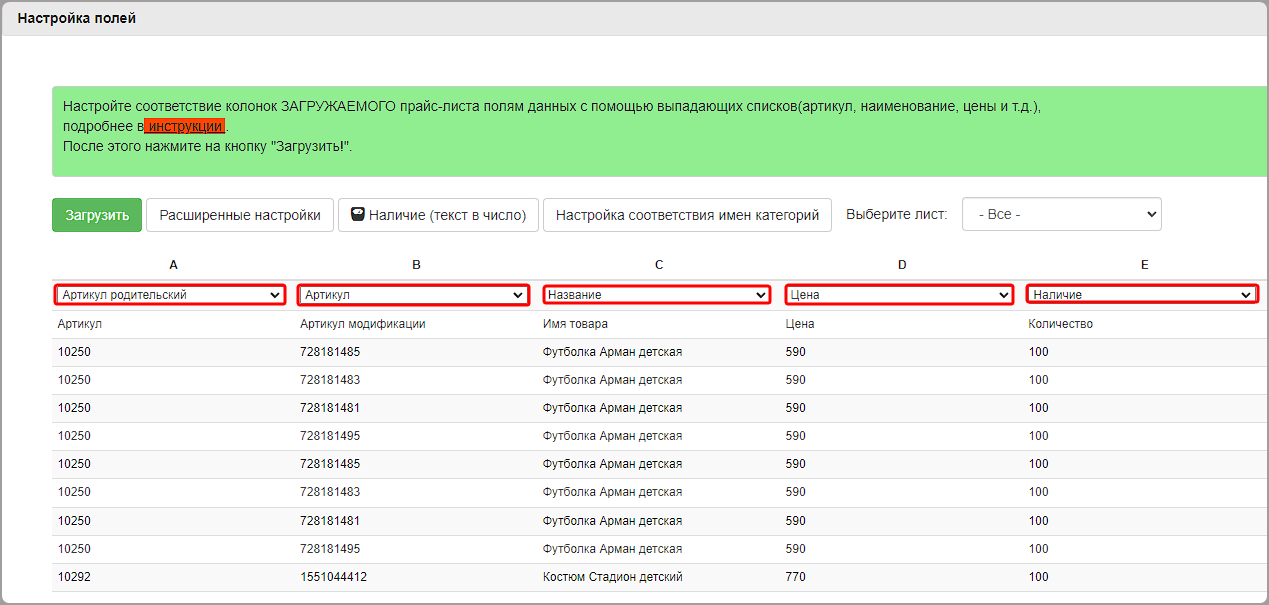
- Откройте "Расширенные настройки" и перейдите на вкладку "Характеристики". В этой вкладке нужно указать откуда грузить характеристики товаров и как характеристики должны называться.
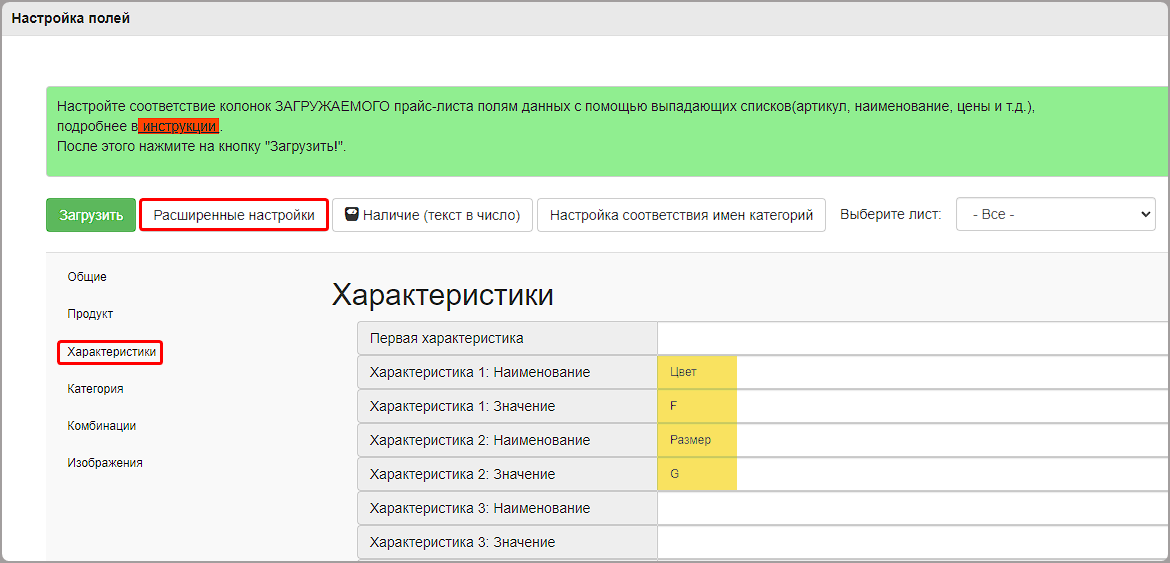
- После всех настроек нажмите Загрузить.
- После загрузки товаров в прайс поставщика можно проверить загруженные товары.
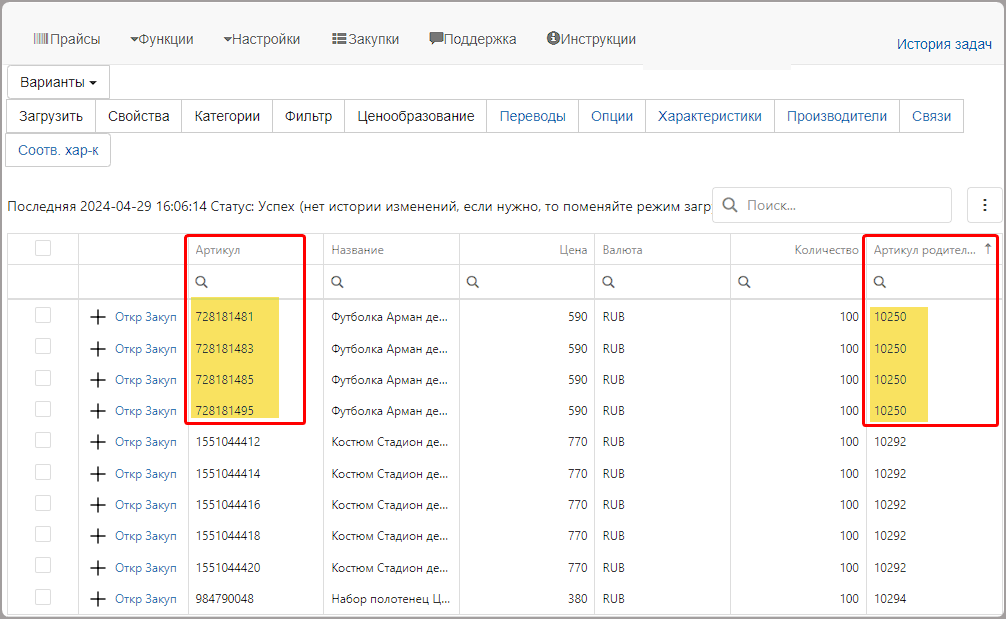
Загрузка товаров с вариантами из YML файла
Загрузка вариантов товаров через YML - это самый простой способ загрузки. В большинстве случаев YML файл загружается сам, без дополнительных усилий. Но если поставщик дает не стандартный файл YML , то нужно настраивать загрузку товаров с вариантами через расширенные настройки загрузки yml файла.
В стандартном виде yml файл с вариантами выглядит так - один артикул, но разные опции товаров, в данном случае размер варианта:
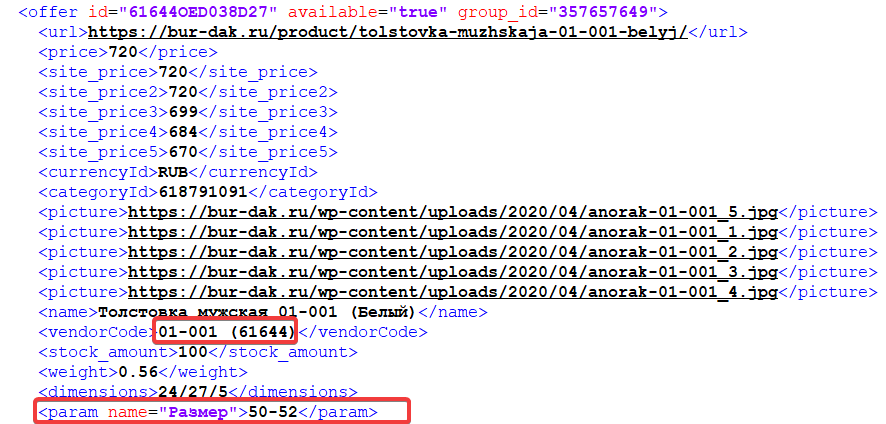
Шаги по загрузке товаров с вариантами из YML файла как отдельных товаров.
- Перейдите в раздел "Загрузить" в меню прайса поставщика.
- В этом разделе выберите подходящий тип загрузки, например, "Загрузить с компьютера".
- Выберите необходимый YML файл с вашего компьютера.
- Нажмите кнопку "Далее", чтобы продолжить процесс загрузки.
- После этого появится окно "Настройка формата"
- Здесь нужно открыть Расширенные настройки и добавить поля: "Продукты. Артикул Родительский" и "Продукты. ID группы"
Поле "Продукты. ID группы" нужно оставить пустым(это поле объединяет варианты в одну группу).
В поле "Продукты. Артикул Родительский" нужно указать тег с общим артикулом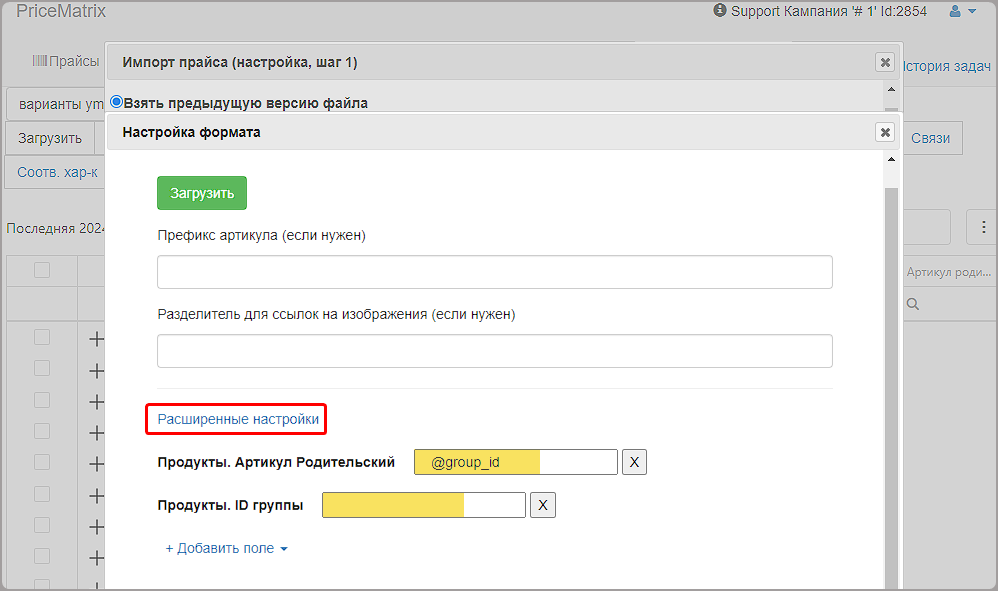
- После всех настроек нажмите Загрузить.
Загрузка товаров с вариантами из XML файла
Загрузка товаров с вариантами из файла XML - немного сложнее чем загрузка Excel и YML файлов, так как при данной виде загрузки нужно указывать для полей путь из файла.
Пример товара с вариантами в файле XML - в карточке товара "product" находятся данные товара, а вложенный тег "combinations" содержит информацию о вариантах товара.: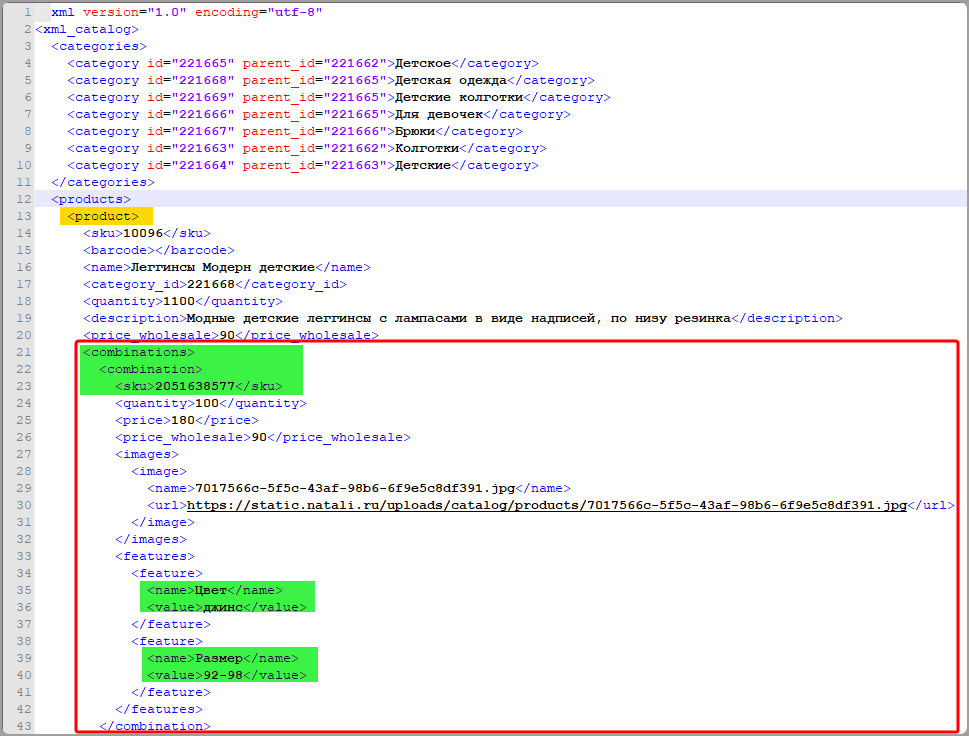
При загрузке XML файла открывается окно с названиями полей. Каждое поле содержит строку, в которую нужно вписать путь (XPath) к данным из файла. XPath прописывается через двойной слеш, например: //combination.
Обязательны поля для заполнения при загрузке файла XML с вариантами товаров:
- Variant_Root - корневой элемент, родительский тег для вложенных тегов варианта товара. Например, в рассмотренном примере Variant_Root - это <combinations>. Если в XML нет корневого элемента, тогда используем только Variant_Item.
- Variant_Item - это потомок корневого элемента, именно в этот тег вложена вся информация о варианте товара. В рассмотренном примере, Variant_Item - это <combination>.
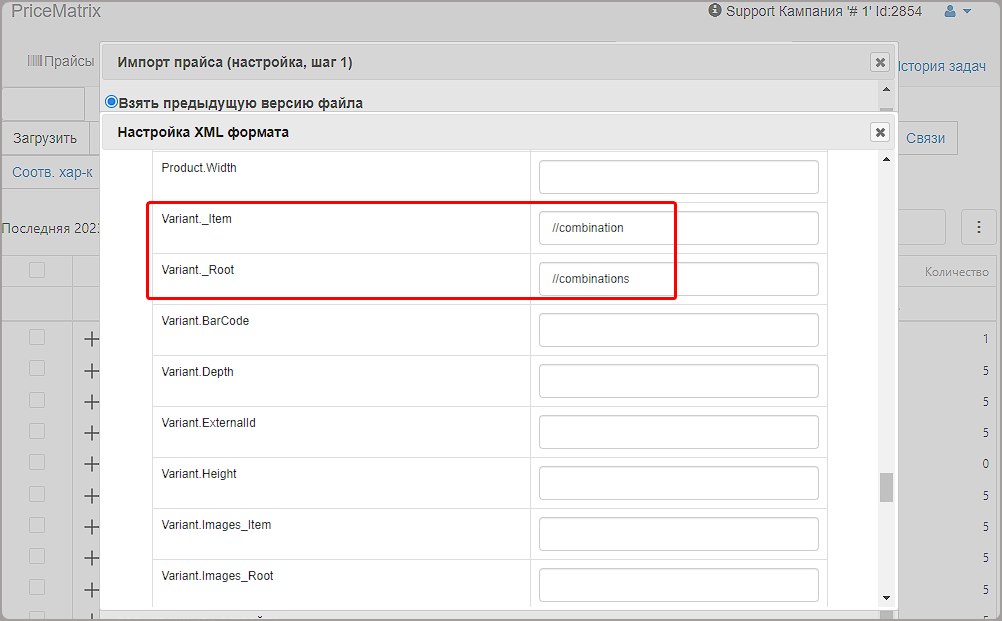
- Variant.Sku - артикул варианта
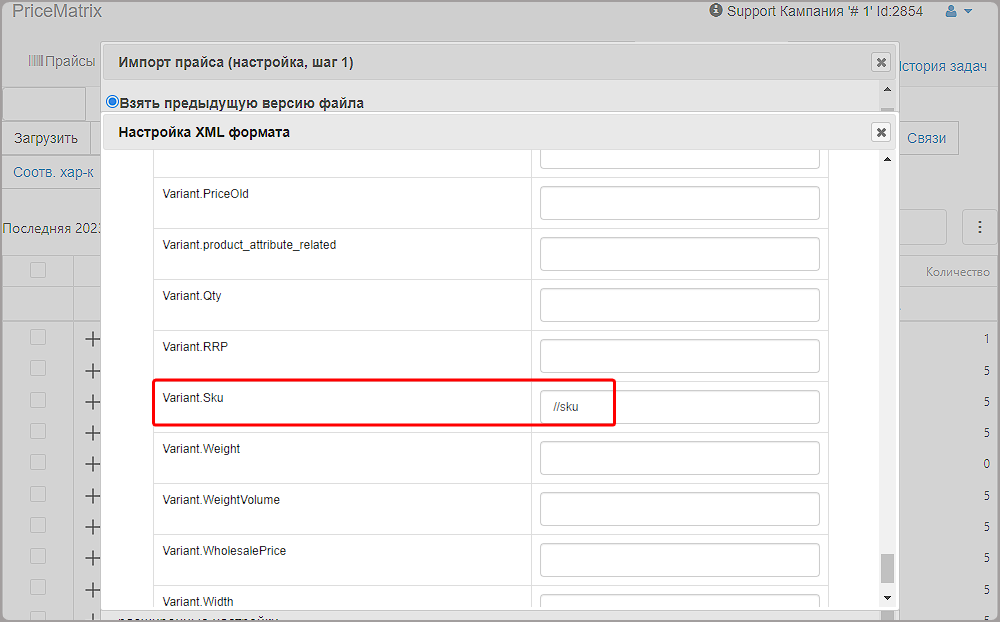
- Variant.Option - опции вариантов, это те характеристики, по которым один вариант отличается от другого. Например, это размер или цвет.
На примере моего файла опции находятся в отдельном блоке, поэтому сначала нужно указать путь к Variant.Options_Root и Variant.Options_Item. А дальше указать путь к названию опции(Variant.OptionName) и значению опции (Variant.OptionValue).
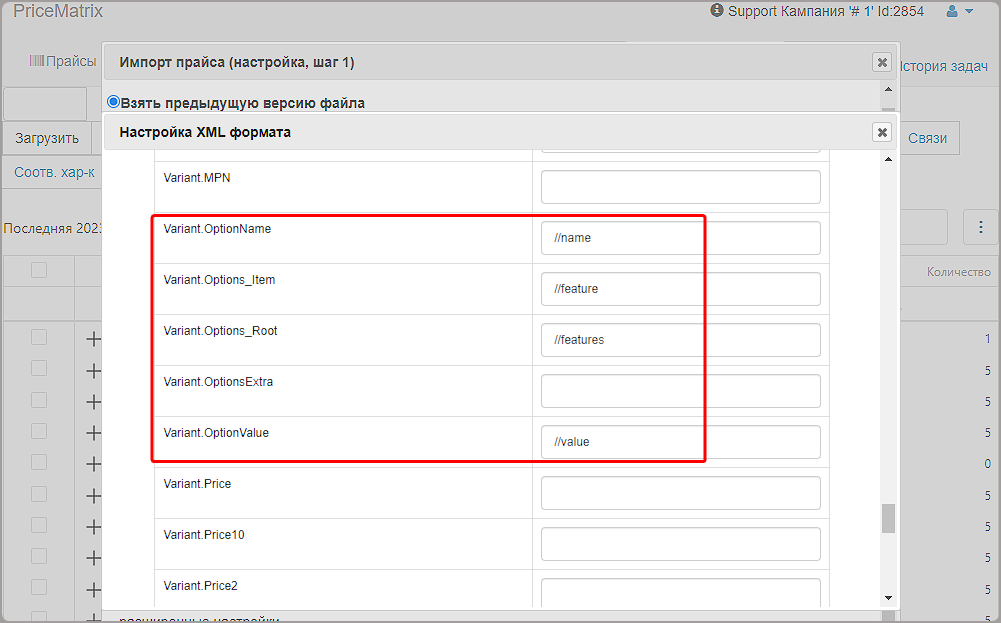
Если опции находятся не в отдельном блоке, а как самостоятельные теги, то путь к ним прописываем в строке Variant.OptionsExtra. Сначала введите имя опции, затем "[--->]" и XPath к опции. Если таких опций несколько, то разделителем между ними будет - "[next]".
Пример записи:
Размер[--->]//size[next]Цвет[--->]//color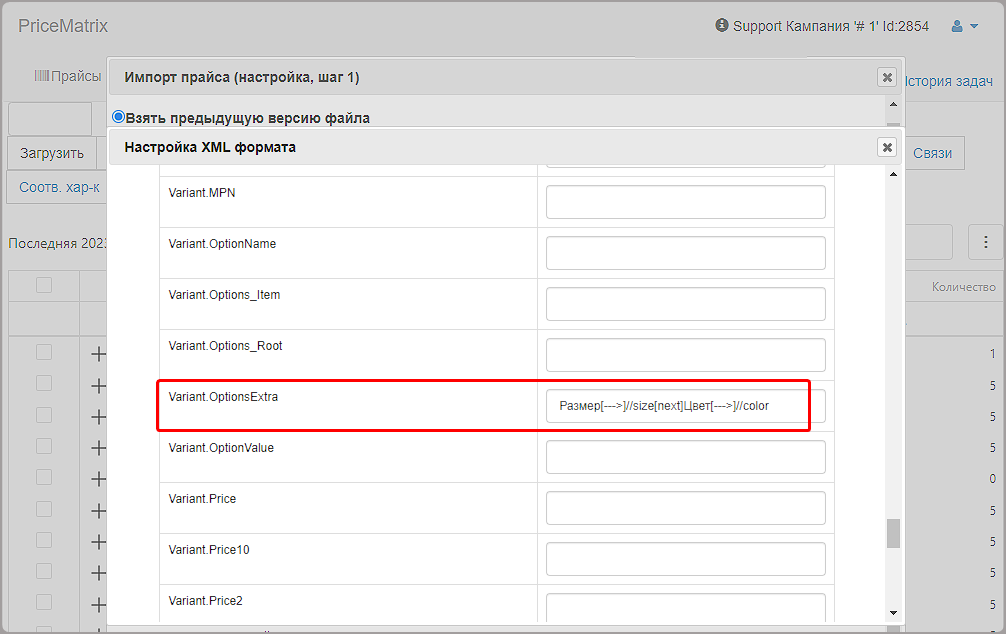
Оставшиеся теги прописываем каждый в свою строку также через две косые черты.
Видеоурок по загрузке товаров с вариантами
Если возникнут сложности с загрузкой товаров с вариантами - обращайтесь в поддержку, мы поможем, если нужно - покажем!